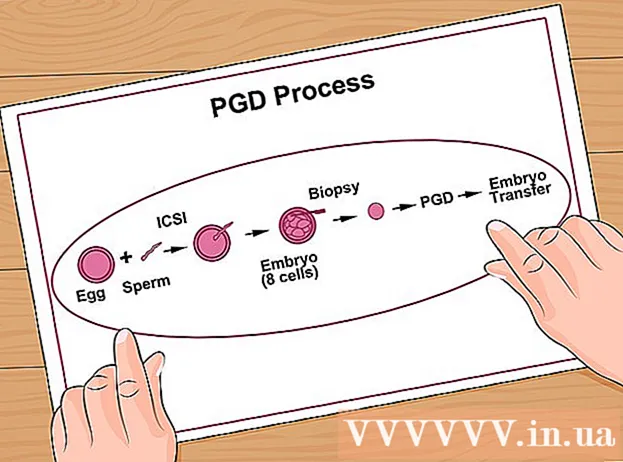Муаллиф:
Robert Simon
Санаи Таъсис:
22 Июн 2021
Навсозӣ:
1 Июл 2024

Мундариҷа
- Ба қадам
- Қисми 1 аз 4: Омода кардани видеои мусиқӣ
- Қисми 2 аз 4: Видеои мусиқиро зеркашӣ кунед
- Қисми 3 аз 4: Видеоро ба барномаи Photos интиқол диҳед
- Қисми 4 аз 4: Табдил додани видео ба файли мусиқӣ
- Маслиҳатҳо
- Огоҳӣ
Ин мақола ба шумо таълим медиҳад, ки чӣ гуна бе истифодаи iTunes дар iPod-и худ мусиқиро ройгон гузоред. Барои гирифтани мусиқии ройгон ба шумо лозим меояд, ки видеои мусиқиро аз YouTube тавассути барнома бо номи "Ҳуҷҷатҳо" зеркашӣ кунед. Пас шумо метавонед видеоро бо як барномаи "MyMP3" ба файли мусиқӣ табдил диҳед. Мутаассифона, ҳеҷ гуна имкони зеркашии мусиқӣ ба барномаи Music дар iPod мавҷуд нест, аммо шумо метавонед як барномаеро бо номи "VLC for Mobile" истифода баред, то ҳамчун сурудҳои MP3 барои сурудҳои зеркашишудаи худ амал намоед. Барои ин ба шумо насли 6-уми iPod Touch лозим аст.
Ба қадам
Қисми 1 аз 4: Омода кардани видеои мусиқӣ
 Барномаҳои заруриро зеркашӣ кунед. Шумо метавонед мағозаи замимаҳои iPod Touch-ро барои зеркашии барномаҳои зерин истифода баред:
Барномаҳои заруриро зеркашӣ кунед. Шумо метавонед мағозаи замимаҳои iPod Touch-ро барои зеркашии барномаҳои зерин истифода баред: - YouTube - Дар ин ҷо шумо видеои мусиқиро пайдо мекунед.
- Ҳуҷҷатҳо аз ҷониби Readdle - Ин барнома имкон медиҳад, ки видеоро зеркашӣ ва сабт кунад.
- КЧД барои мобилӣ - Азбаски шумо наметавонед мусиқии зеркашишударо дар барномаи расмии Music истифода баред, ин барнома ҳамчун плеери MP3 амал мекунад.
- MyMP3 - Ин барнома видеои зеркашишударо ба суруд табдил медиҳад.
 YouTubeро кушоед. Тасвири барномаи YouTube -ро клик кунед. Ин логотипи YouTube дар заминаи сурх аст.
YouTubeро кушоед. Тасвири барномаи YouTube -ро клик кунед. Ин логотипи YouTube дар заминаи сурх аст.  Бо суруде, ки ҷустуҷӯ мекунед, видео пайдо кунед. Нишони лупаро дар гӯшаи болоии рости экран зарб занед, унвони сурудро нависед (ва дар сурати зарурӣ номи сароянда), пас тугмаи "Ҷустуҷӯ" -ро дар клавиатураи iPod пахш кунед.
Бо суруде, ки ҷустуҷӯ мекунед, видео пайдо кунед. Нишони лупаро дар гӯшаи болоии рости экран зарб занед, унвони сурудро нависед (ва дар сурати зарурӣ номи сароянда), пас тугмаи "Ҷустуҷӯ" -ро дар клавиатураи iPod пахш кунед.  Видео интихоб кунед. Бо суруде, ки ҷустуҷӯ мекунед, видеое ёбед ва барои кушодани видео пахш кунед.
Видео интихоб кунед. Бо суруде, ки ҷустуҷӯ мекунед, видеое ёбед ва барои кушодани видео пахш кунед.  Пахш кунед Садо. Ин тирчаи каҷ ба тарафи рост, ки дар зери плеери видео ҷойгир аст. Ин боиси пайдо шудани равзанаи поп-ап мегардад.
Пахш кунед Садо. Ин тирчаи каҷ ба тарафи рост, ки дар зери плеери видео ҷойгир аст. Ин боиси пайдо шудани равзанаи поп-ап мегардад.  Пахш кунед Истинодро нусхабардорӣ кунед. Ин дар поёни равзанаи поп-ап ҷойгир аст. Ин истиноди видеоро ба iPod -и худ нусхабардорӣ мекунад.
Пахш кунед Истинодро нусхабардорӣ кунед. Ин дар поёни равзанаи поп-ап ҷойгир аст. Ин истиноди видеоро ба iPod -и худ нусхабардорӣ мекунад.  Ба экрани хонагӣ баргардед. Барои ин кор тугмаи Home -ро пахш кунед. Акнун шумо метавонед барои зеркашии видео идома диҳед.
Ба экрани хонагӣ баргардед. Барои ин кор тугмаи Home -ро пахш кунед. Акнун шумо метавонед барои зеркашии видео идома диҳед.
Қисми 2 аз 4: Видеои мусиқиро зеркашӣ кунед
 Ҳуҷҷатҳои кушод. Тасвири барномаи Ҳуҷҷатҳоро ламс кунед. Ин ба "D" -и ранга дар заминаи сафед шабоҳат дорад.
Ҳуҷҷатҳои кушод. Тасвири барномаи Ҳуҷҷатҳоро ламс кунед. Ин ба "D" -и ранга дар заминаи сафед шабоҳат дорад.  Браузерро дар Ҳуҷҷатҳо кушоед. Тасвири Сафари дар гӯшаи поёнии рости экранро ламс кунед.
Браузерро дар Ҳуҷҷатҳо кушоед. Тасвири Сафари дар гӯшаи поёнии рости экранро ламс кунед.  Лавҳаи ҷустуҷӯро пахш кунед. Ин дар болои экран ҷойгир аст. Ин клавиатураи iPod -и шуморо меорад.
Лавҳаи ҷустуҷӯро пахш кунед. Ин дар болои экран ҷойгир аст. Ин клавиатураи iPod -и шуморо меорад.  Ба сайти SaveFrom гузаред. Матнро дар лавҳаи ҷустуҷӯ тоза кунед, нависед savefrom.net дар лавҳаи ҷустуҷӯ ва тугмаи кабуди "Рафтан" -ро дар клавиатураи iPod -и худ пахш кунед.
Ба сайти SaveFrom гузаред. Матнро дар лавҳаи ҷустуҷӯ тоза кунед, нависед savefrom.net дар лавҳаи ҷустуҷӯ ва тугмаи кабуди "Рафтан" -ро дар клавиатураи iPod -и худ пахш кунед.  Истиноди нусхабардоршударо ворид кунед. Майдони "URL-ро ворид кунед" -ро як маротиба пахш кунед, то пайдоиши клавиатураи iPod-ро интизор шавед, майдони матнро дубора пахш кунед, то менюи поп-ап пайдо шавад ва "Часбондан" -ро пахш кунед. SaveFrom табдил додани истиноди шуморо ба видеои зеркашишаванда оғоз мекунад.
Истиноди нусхабардоршударо ворид кунед. Майдони "URL-ро ворид кунед" -ро як маротиба пахш кунед, то пайдоиши клавиатураи iPod-ро интизор шавед, майдони матнро дубора пахш кунед, то менюи поп-ап пайдо шавад ва "Часбондан" -ро пахш кунед. SaveFrom табдил додани истиноди шуморо ба видеои зеркашишаванда оғоз мекунад.  Пахш кунед Боргирӣ. Ин тугмаи сабз дар маркази саҳифа аст.
Пахш кунед Боргирӣ. Ин тугмаи сабз дар маркази саҳифа аст.  Видеои худро захира кунед. Дар майдони матн дар болои равзанаи "Наҷоти файл" номи дилхоҳро барои видео ворид кунед, пас дар кунҷи болоии рости экран "Захира" -ро пахш кунед. Акнун видеои шумо бо сифати беҳтарини имконпазир зеркашӣ мекунад.
Видеои худро захира кунед. Дар майдони матн дар болои равзанаи "Наҷоти файл" номи дилхоҳро барои видео ворид кунед, пас дар кунҷи болоии рости экран "Захира" -ро пахш кунед. Акнун видеои шумо бо сифати беҳтарини имконпазир зеркашӣ мекунад.  Чашм ба роҳ мондани зеркашии видео интизор шавед. Шумо метавонед зеркашии видеоро тавассути пахш кардани тирчаи поённамудаи поёни экран пайравӣ кунед.
Чашм ба роҳ мондани зеркашии видео интизор шавед. Шумо метавонед зеркашии видеоро тавассути пахш кардани тирчаи поённамудаи поёни экран пайравӣ кунед. - Вақте ки шумо мебинед, ки зеркашии видео ба итмом расидааст, "X" -ро дар кунҷи чапи болоии саҳифаи Боргириҳо пахш кунед, то идома диҳед.
Қисми 3 аз 4: Видеоро ба барномаи Photos интиқол диҳед
 Папкаи Боргириҳоро кушоед. Тасвири ҷузвдонро дар гӯшаи чапи поёни экрани Ҳуҷҷатҳо, пас ҷузвдони "Боргириҳо" -ро дар маркази саҳифа ламс кунед.
Папкаи Боргириҳоро кушоед. Тасвири ҷузвдонро дар гӯшаи чапи поёни экрани Ҳуҷҷатҳо, пас ҷузвдони "Боргириҳо" -ро дар маркази саҳифа ламс кунед.  Пахш кунед вироиш. Ин дар гӯшаи болоии рости экран ҷойгир аст.
Пахш кунед вироиш. Ин дар гӯшаи болоии рости экран ҷойгир аст.  Видеои худро интихоб кунед. Номи видеои нав боркардаатонро ламс кунед.
Видеои худро интихоб кунед. Номи видеои нав боркардаатонро ламс кунед.  Пахш кунед Бештар дар кунҷи рости поёни экран. Менюи поп-ап пайдо мешавад.
Пахш кунед Бештар дар кунҷи рости поёни экран. Менюи поп-ап пайдо мешавад.  Пахш кунед Садо. Ин дар менюи поп-ап ҷойгир аст. Ин менюи дигари поп-апро мекушояд.
Пахш кунед Садо. Ин дар менюи поп-ап ҷойгир аст. Ин менюи дигари поп-апро мекушояд.  Видеои худро дар барномаи Файлҳо захира кунед. Барои ин амалҳои зеринро иҷро кунед:
Видеои худро дар барномаи Файлҳо захира кунед. Барои ин амалҳои зеринро иҷро кунед: - Дар поёни меню, "Захира ба файлҳо" -ро пахш кунед.
- Папкаи "Дар iPod-и ман" -ро пахш кунед.
- Ҷузвдонро интихоб кунед.
- "Илова" -ро пахш кунед.
 Кушодан
Кушодан  Видеоро ба барномаи Аксҳои iPod -и худ интиқол диҳед. Барои ин амалҳои зеринро иҷро кунед:
Видеоро ба барномаи Аксҳои iPod -и худ интиқол диҳед. Барои ин амалҳои зеринро иҷро кунед: - Дар гӯшаи поёнии рости экран "Мурури" -ро пахш кунед.
- "Дар iPod-и ман" -ро пахш кунед.
- Ҷузвдонеро, ки видеои шумо захира мешавад, ламс кунед.
- Дар кунҷи болоии рости экран "Интихоб" -ро пахш кунед.
- Номи видеои худро ламс кунед.
- Тасвири "Share" -ро пахш кунед
 Ба экрани хонагӣ баргардед. Барои ин кор тугмаи Home -ро пахш кунед. Акнун шумо метавонед видеои зеркашишударо ба файли MP3 табдил диҳед.
Ба экрани хонагӣ баргардед. Барои ин кор тугмаи Home -ро пахш кунед. Акнун шумо метавонед видеои зеркашишударо ба файли MP3 табдил диҳед.
Қисми 4 аз 4: Табдил додани видео ба файли мусиқӣ
 MyMP3 -ро кушоед. Тасвири барномаи MyMP3 -ро ламс кунед. Ин ба нотаи мусиқии сафед дар заминаи сабз ва сафед шабоҳат дорад.
MyMP3 -ро кушоед. Тасвири барномаи MyMP3 -ро ламс кунед. Ин ба нотаи мусиқии сафед дар заминаи сабз ва сафед шабоҳат дорад. - Азбаски MyMP3 тавассути таблиғ маблағгузорӣ мешавад, шумо метавонед дар давоми ин қисмат поп-апро бинед. Вақте ки ин рӯй медиҳад, интизор шавед, ки "х" дар кунҷи болоии чапи таблиғот пайдо шавад (одатан пас аз тақрибан 5 сония) ва барои бастани таблиғот "х" -ро пахш кунед.
 Тасвири "Ҷустуҷӯ" -ро пахш кунед
Тасвири "Ҷустуҷӯ" -ро пахш кунед  Пахш кунед Видеоро аз галерея интихоб кунед. Ин дар менюи поп-ап ҷойгир аст. Ин барномаи iPod -ро дар iPod -и худ мекушояд.
Пахш кунед Видеоро аз галерея интихоб кунед. Ин дар менюи поп-ап ҷойгир аст. Ин барномаи iPod -ро дар iPod -и худ мекушояд.  Харитаро ламс кунед Рол дар болои интерфейси барномаи Photos.
Харитаро ламс кунед Рол дар болои интерфейси барномаи Photos.- Агар дар iPod -и шумо iCloud Photo Library фаъол бошад, ин ҷузвдон ба ҷои он "Ҳама аксҳо" номгузорӣ мешаванд.
- Бо ягон сабаб, видеои зеркашишуда дар ҷузвдони "Videos" пайдо намешавад.
 Видеои худро интихоб кунед. Видеои навакак ба Аксҳо кӯчидаро ламс кунед. Ин MyMP3 -ро мекушояд.
Видеои худро интихоб кунед. Видеои навакак ба Аксҳо кӯчидаро ламс кунед. Ин MyMP3 -ро мекушояд.  Пахш кунед -Ро интихоб кунед. Ин дар кунҷи рости поёнии экран ҷойгир аст. Ин видеоро ба файли MP3 табдил медиҳад.
Пахш кунед -Ро интихоб кунед. Ин дар кунҷи рости поёнии экран ҷойгир аст. Ин видеоро ба файли MP3 табдил медиҳад.  Чашм ба роҳ мондани табдили суруди шумо. Пас аз анҷом ёфтан, шумо бояд номро дар равзанаи MyMP3 бинед.
Чашм ба роҳ мондани табдили суруди шумо. Пас аз анҷом ёфтан, шумо бояд номро дар равзанаи MyMP3 бинед.  Пахш кунед ⋯. Ин дар тарафи рости унвони суруд ҷойгир аст. Ин менюи поп-апро меорад.
Пахш кунед ⋯. Ин дар тарафи рости унвони суруд ҷойгир аст. Ин менюи поп-апро меорад.  Пахш кунед Бо кушодан .... Ин дар менюи поп-ап ҷойгир аст.
Пахш кунед Бо кушодан .... Ин дар менюи поп-ап ҷойгир аст.  Ба рост ҳаракат кунед ва пахш кунед Нусхабардорӣ ба VLC. Ин хосиятро дар сатри болоии менюи поп-ап пайдо кардан мумкин аст. Барномаи VLC барои Mobile кушода мешавад.
Ба рост ҳаракат кунед ва пахш кунед Нусхабардорӣ ба VLC. Ин хосиятро дар сатри болоии менюи поп-ап пайдо кардан мумкин аст. Барномаи VLC барои Mobile кушода мешавад.  Интизор шавед, ки суруди шумо дар VLC пайдо шавад. Пас аз чанд сония, шумо бояд унвони сурудро дар VLC Media Player пайдо кунед. Ҳоло шумо метавонед онро пахш карда онро навозед.
Интизор шавед, ки суруди шумо дар VLC пайдо шавад. Пас аз чанд сония, шумо бояд унвони сурудро дар VLC Media Player пайдо кунед. Ҳоло шумо метавонед онро пахш карда онро навозед.
Маслиҳатҳо
- Агар шумо хоҳед, ки як албоми мукаммалро зеркашӣ кунед, шумо метавонед ҷустуҷӯи видеои YouTube бо рӯйхати пурраи албоми пурраи худро баррасӣ кунед.
Огоҳӣ
- Зеркашии мусиқӣ аз YouTube шартҳои истифодаи YouTube-ро вайрон мекунад ва дар Ҳолланд ғайриқонунӣ аст.